Oproepen blokkeren in Teams helpt uw aandacht bij het werk te houden. Onder meer deze tip vindt u hierna, alles afkomstig uit het Handboek Microsoft Teams.
Oproepen blokkeren
Met de functie voor geblokkeerde oproepen bent u beter beschermd.
1. Kijk in uw oproepgeschiedenis: Oproepen, Geschiedenis (Calls, History).
2. Klik op een extern telefoonnummer en klik op Blokkeren (Block).

3. Als u de lijst met geblokkeerde nummers wilt beheren (inclusief het opheffen van iemands blokkering), klikt u op uw profielafbeelding gevolgd door Instellingen (Settings).
4. Selecteer de categorie Privacy en bekijk de sectie Geblokkeerde contactpersonen (Blocked contacts).
5. Klik op Geblokkeerde contactpersonen bewerken om de blokkadelijst aan te passen.
Belangrijke meldingen in de modus Niet storen
Wanneer u uw status op Niet storen moet zetten, zijn er mogelijk nog steeds oproepen en privégesprekken die u niet wilt missen. U kunt toegang met prioriteit geven aan bepaalde personen of nummers, zodat u toch meldingen van deze personen ontvangt terwijl Niet storen is ingesteld.
Om deze optie in te stellen gaat u als volgt te werk:
- Klik op uw profielafbeelding gevolgd door Instellingen (Settings).
- Selecteer de categorie Privacy.
- Klik onder Niet storen (Do not disturb) op Prioritaire toegang beheren.
- Voeg de personen toe die u mogen storen.
Meer tips en trucs van Peter Debets? Op dit blog zijn er veel te vinden. Al zijn tips, plus interviews met Peter vind HIER.
Handboek Microsoft Teams
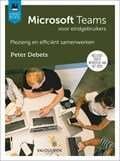 Met het Handboek Microsoft Teams van Peter Debets ontdekt u de kracht van Microsoft Teams! Miljoenen mensen gebruiken elke dag MS Teams als hulp bij het samenwerken. Dat aantal blijft groeien dankzij de talloze communicatietools voor het werken met medewerkers binnen en buiten uw organisatie.
Met het Handboek Microsoft Teams van Peter Debets ontdekt u de kracht van Microsoft Teams! Miljoenen mensen gebruiken elke dag MS Teams als hulp bij het samenwerken. Dat aantal blijft groeien dankzij de talloze communicatietools voor het werken met medewerkers binnen en buiten uw organisatie.
Als u nieuw bent in MS Teams is dit Handboek een uitstekend vertrekpunt. Het geeft u inzicht in chatten, het delen van bestanden, het organiseren van teams, het gebruik van videocommunicatie en meer. U ziet ook precies hoe u dingen moet doen, met aanbevelingen en ideeën voor ‘best practices’ bij het integreren van MS Teams in uw bestaande werkstromen.






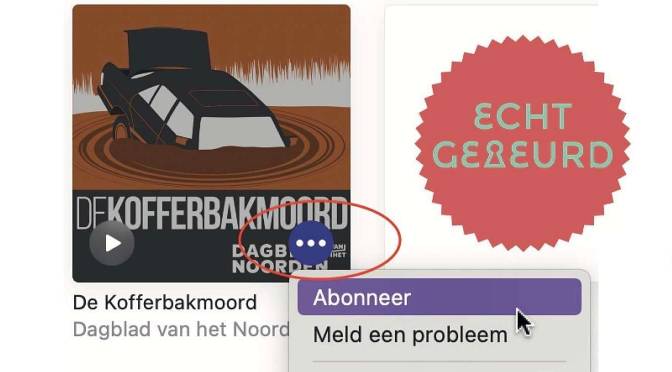







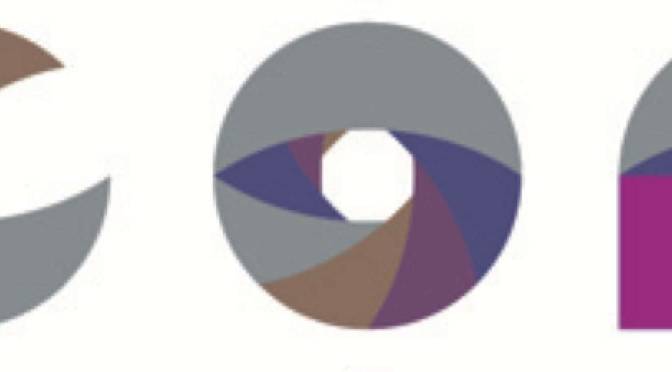










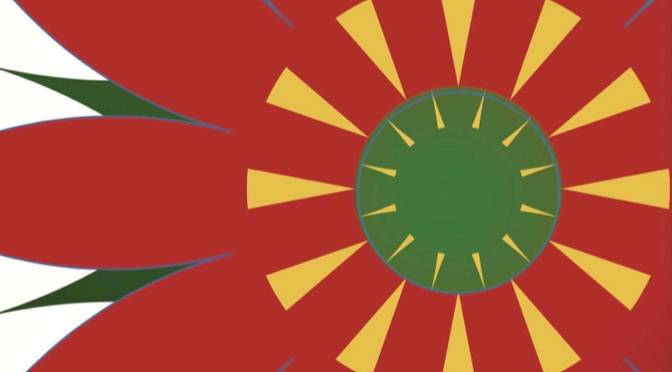
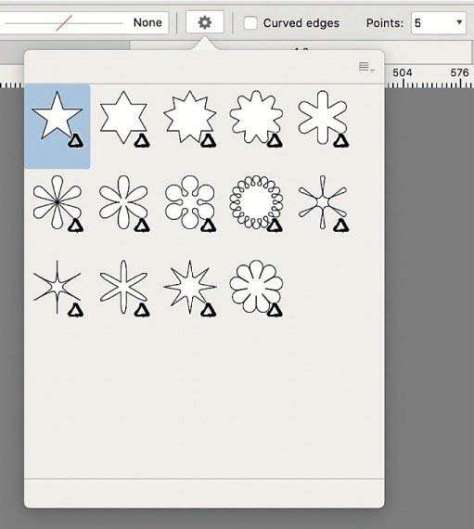

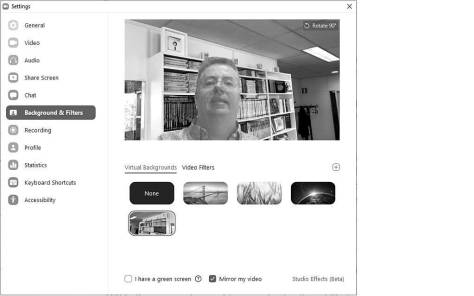





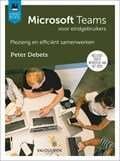
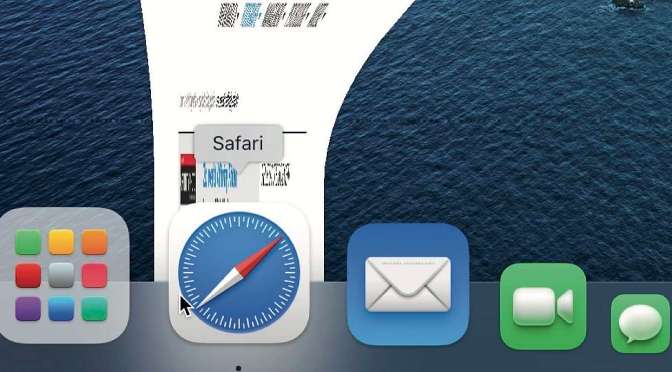

 To do-lijst
To do-lijst